windows10自带输入法不见了 Windows10输入法不见了怎么找回
更新时间:2023-09-11 12:28:30作者:xtang
windows10自带输入法不见了,在使用Windows10操作系统的过程中,有时我们会遇到一个令人困扰的问题,那就是输入法不见了,当我们需要输入中文或其他语言时,找不到输入法的存在让我们感到焦虑和无助。不用担心事实上Windows10自带了多种输入法选择,而我们只需要简单的操作就能找回输入法并继续愉快地使用电脑。接下来我们将探讨一些解决输入法不见的方法,帮助您轻松解决这个问题。
具体步骤:
1.鼠标右键单击电脑左下角的开始按钮,点击小齿轮按钮。进入设置页面,在设置页面点击时间和语言选项。
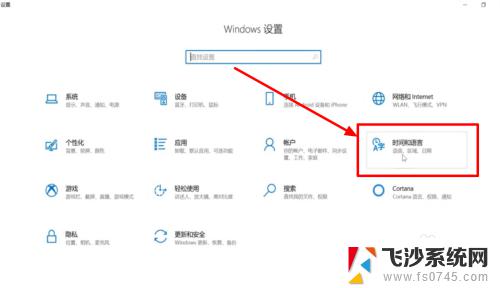
2.进入时间和语言页面内,在左边找到语言选项,点击语言。
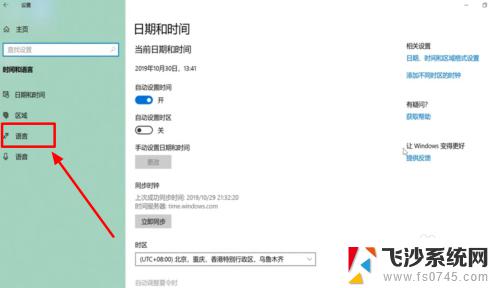
3.然后再页面的右上角,找到拼写、键入和键盘设置选项,点击拼写、键入和键盘设置。
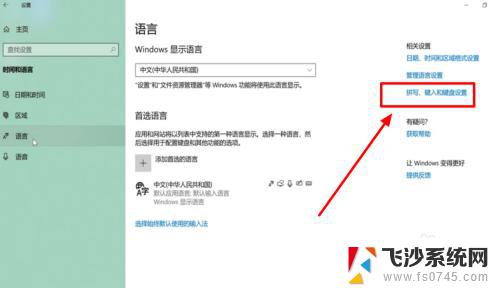
4.进入新页面之后,在最下方找到高级键盘设置选项,点击高级键盘设置。
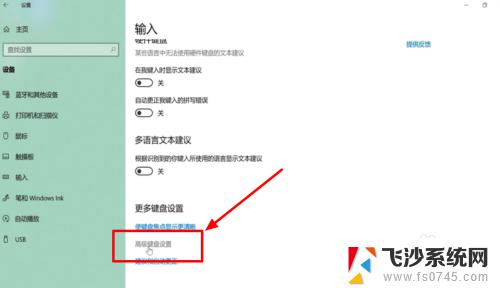
5.在高级键盘设置页面,找到使用桌面语言栏(如果可用)选项。在前面的小方框内打上勾。
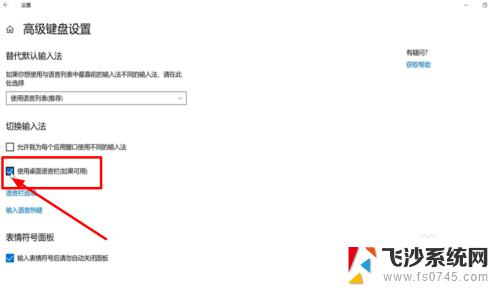
6.也可以右键点击最下方的通知栏,点击属性。在任务栏选项点击自定义,然后点击启用或关闭系统图标,然后将输入指示启用即可。
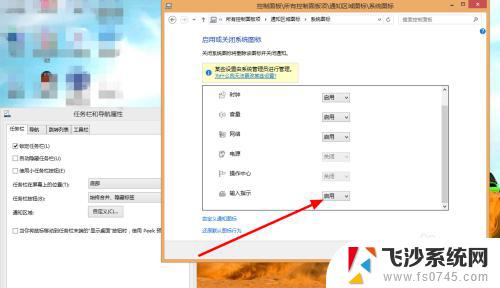
以上就是Windows 10自带输入法不见的所有内容,如果您还有不清楚的地方,可以参考我的步骤进行操作,希望能够对您有所帮助。
windows10自带输入法不见了 Windows10输入法不见了怎么找回相关教程
-
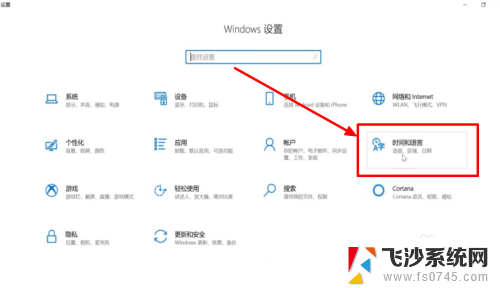 输入法不见了win10 Windows10输入法不见了怎么回复
输入法不见了win10 Windows10输入法不见了怎么回复2024-06-29
-
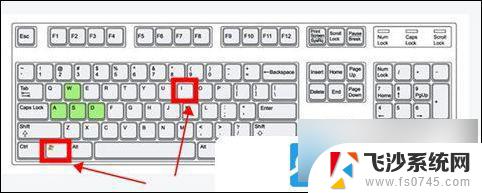 win10输入法找不到了怎么办 Win10输入法不见了怎么弄回来
win10输入法找不到了怎么办 Win10输入法不见了怎么弄回来2024-09-27
-
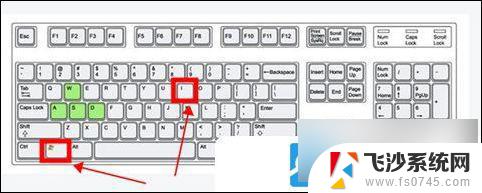 win10自带的输入法怎么没有了 Win10输入法不见了怎么恢复
win10自带的输入法怎么没有了 Win10输入法不见了怎么恢复2024-09-18
-
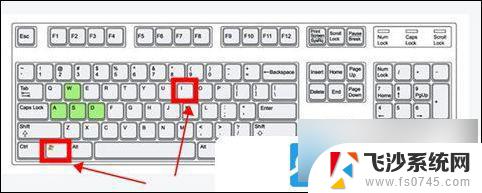 win10输入法不见了怎么切换 Win10输入法不见了怎么调出来
win10输入法不见了怎么切换 Win10输入法不见了怎么调出来2024-09-18
- windows输入法消失 win10输入法不见了怎么恢复
- win10调出输入法 win10电脑输入法不见了怎么解决
- win10电脑没有输入法打不了字怎么办 win10输入法不见了无法打字怎么解决
- window输入法变成繁体了怎么更改回去 Windows10自带输入法变成繁体字怎么调整
- 输入法出来的是繁体字 Windows10自带输入法变成了繁体怎么调整
- 电脑桌面手写输入法不见了怎么办 win10输入法消失只能打字母怎么解决
- win8.1开始菜单改win10 Windows 8.1 升级到 Windows 10
- 文件:\windows\system32\drivers Win10系统C盘drivers文件夹可以清理吗
- windows10移动硬盘在电脑上不显示怎么办 移动硬盘插上电脑没有反应怎么办
- windows缓存清理 如何清理Win10系统缓存
- win10怎么调电脑屏幕亮度 Win10笔记本怎样调整屏幕亮度
- 苹果手机可以连接联想蓝牙吗 苹果手机WIN10联想笔记本蓝牙配对教程
win10系统教程推荐
- 1 苹果手机可以连接联想蓝牙吗 苹果手机WIN10联想笔记本蓝牙配对教程
- 2 win10手机连接可以卸载吗 Win10手机助手怎么卸载
- 3 win10里此电脑的文档文件夹怎么删掉 笔记本文件删除方法
- 4 win10怎么看windows激活码 Win10系统激活密钥如何查看
- 5 电脑键盘如何选择输入法 Win10输入法切换
- 6 电脑调节亮度没有反应什么原因 Win10屏幕亮度调节无效
- 7 电脑锁屏解锁后要按窗口件才能正常运行 Win10锁屏后程序继续运行设置方法
- 8 win10家庭版密钥可以用几次 正版Windows10激活码多少次可以使用
- 9 win10系统永久激活查询 如何查看Windows10是否已经永久激活
- 10 win10家庭中文版打不开组策略 Win10家庭版组策略无法启用怎么办